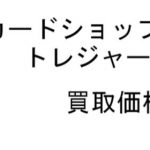ビットコインやイーサリアムなどの仮想通貨はcoincheckやbitflyerなどの取引所で購入・送付することが出来ますがEthereumを使ったICO(Inicial Coin Offering)をする場合に取引所でなく自分のウォレットから送付が必須であることが多いです。そうした場合に使えるMyEtherWalletでのイーサリアムのウォレット作成方法・手順を解説します。
Contents
MyEtherWalletとは
MyEtherWallet.com
MyEtherWallet.com is a free, open-source, client-side interface for generating Ethereum wallets & more. Interact with the Ethereum blockchain easily & securely. Double-check the URL ( .com ) before unlocking your wallet.
まずMyEhterWalletについて簡単に説明するとイーサリアムを保管・利用するための財布(ウォレット)を作成してくれるWEBサービスです。もちろん作成したウォレットを利用してイーサリアムの送付・受け取りが可能です。
財布はオンライン上で保管されるわけではなく自分のPCに保存することになるのでMyEtherWalletのセキュリティ上のリスクは少ないと思います。
MyEtherWallet利用上の注意
MyEtherWalletに限ったことではないですが自分のパソコンにウォレット情報(秘密鍵)を保管する必要が出てきます。自分のパソコンに保存したデータをなくしてしまうとウォレットが利用出来なくなってしまいます。
そのためウォレット情報のバックアップとしてパソコンだけでなく外付けHDDやUSBメモリなどにバックアップをしておく必要があります。←これ重要
MyEtherWalletでのウォレット作成方法
前置きが長くなってしまいましたがここからMyEtherWalletでのウォレット作成方法について見ていきます。
思った以上に簡単でWEBサービスの会員登録をしたことがあれば(あと英語が苦手でなければ)すぐ完了します。
1.MyEtherWalletにアクセスします。
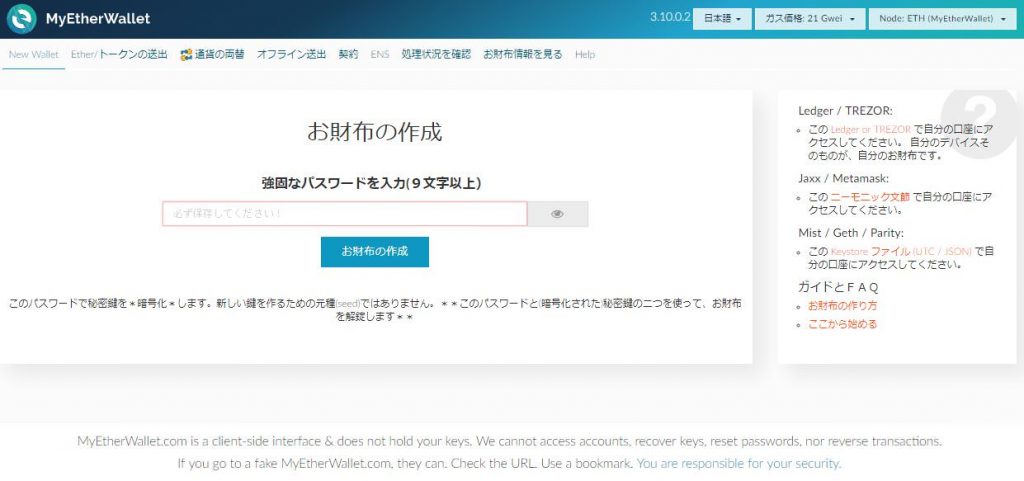
ちなみにMyEtherWalletに注意書きがありますがブラウザのアドレス欄を確認しホームページのアドレスが正しく「www.myetherwallet.com」になっているか、MYETHERWALLET LLC[US]の証明書が利用されているかを確認することでフィッシング詐欺サイトなどから身を守る、という意識が必要かと思います。
ブラウザに表示されるアドレスと証明書を確認
2.ウォレット(財布)作成に必要なパスワードを入力します。
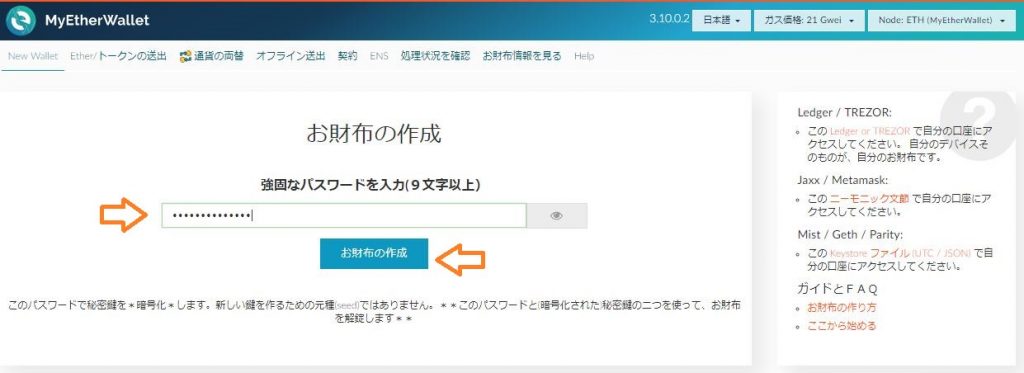
このパスワードが財布を利用するための秘密鍵を暗号化するものとなり、鍵情報と同様に重要になってきます。(メモ・保存必須)
パスワードを入力したら、「お財布の作成」をクリックします。
3.秘密鍵を保存してくださいのメッセージが表示されたら「ダウンロード Keystoreファイル(UTC / JSON)」をクリックして秘密鍵をダウンロードします。
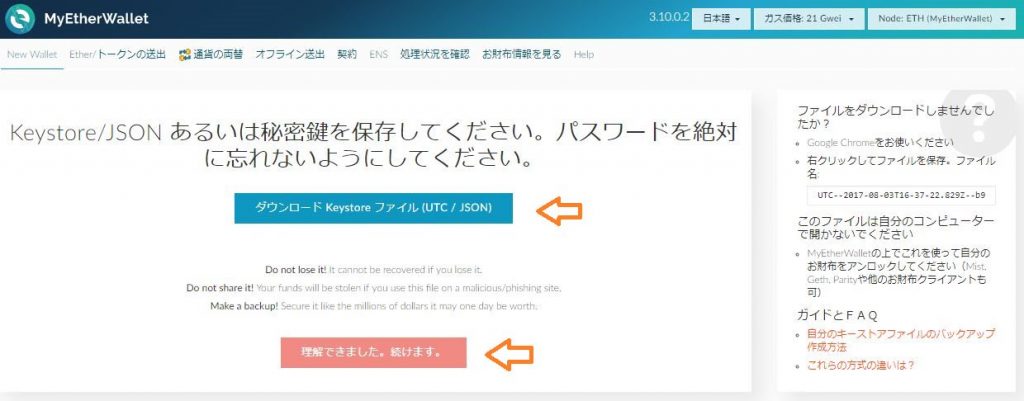
これも先ほどのパスワードと同じで重要です。(ダウンロード保存必須)
ダウンロードが完了したら「理解できました。続けます。」をクリックします。
このボタンの上は日本語化されていませんが意外に重要なことがかかれています。「鍵情報は無くさないこと、そして共有しないこと。またバックアップを作成すること。」
ウォレットの三原則といった感じです。
4.次のページに遷移すると秘密鍵情報が表示されます。
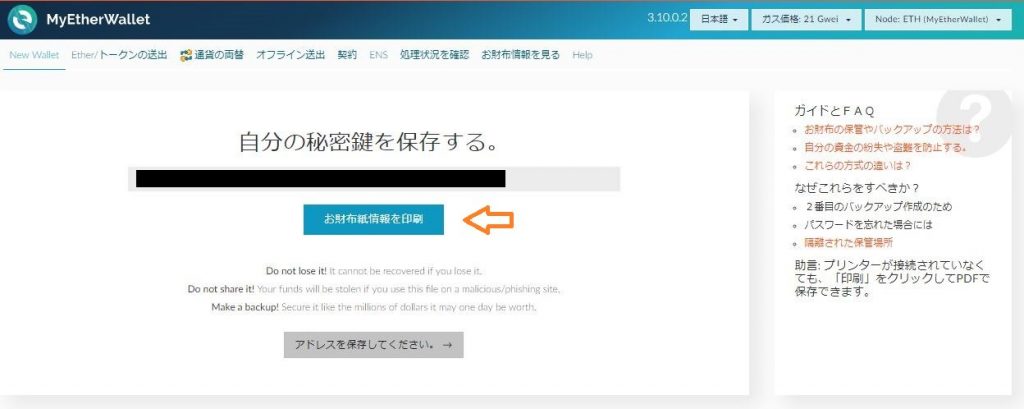
これも先ほどのKeystoreファイルと同様に保管しておきましょう。「お財布紙情報を印刷」をクリックするとプリンタで印刷することが可能です。(PDFプリンタなどでpdfファイルにしておくのもいいと思います。)
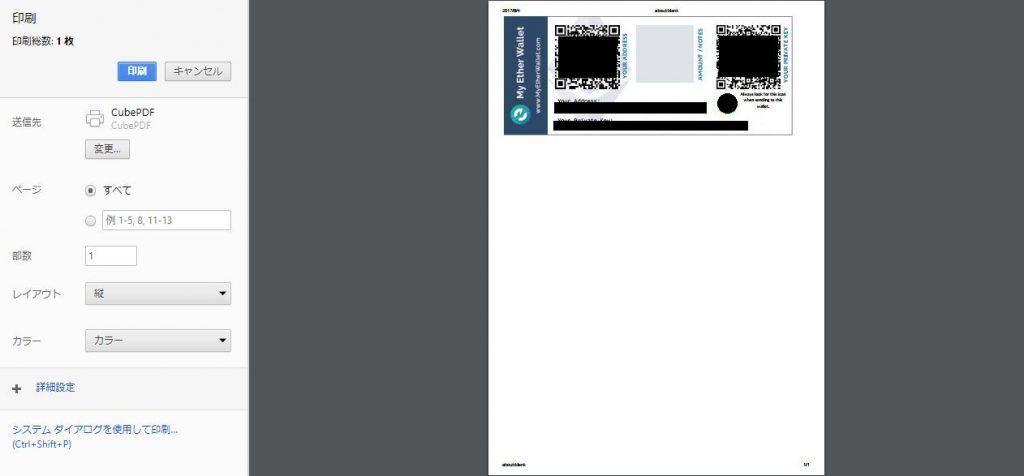
印刷プレビュー
印刷するデータにウォレットのアドレスと秘密鍵が書かれており以上でウォレットの作成は完了です。
簡単ですね。
重要なことはウォレット情報(パスワード、秘密鍵)を確実に保存・バックアップすることです。
以上、ウォレット作成は終わっていますが一応続きがあるので続けます。
印刷が終わったら「アドレスを保存してください。→」をクリックします。
5.財布の操作方法の選択画面になるので先ほどダウンロードした「Keystoreファイル(UTC / JSON)」を選択します。
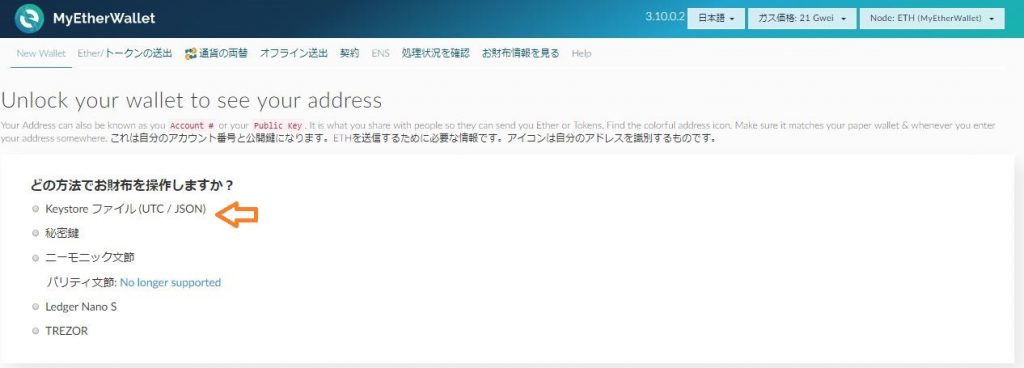
「お財布ファイルを選択」をクリックしダウンロードしたファイルを選択します。
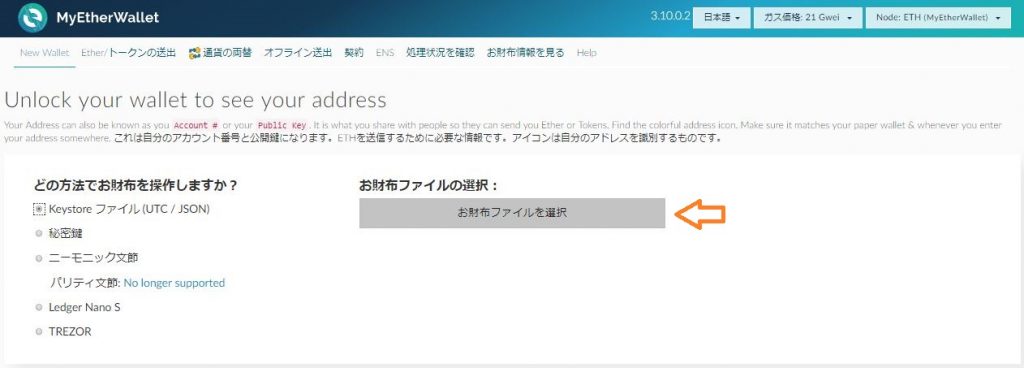
Keystoreファイルのパスワード入力欄が表示されるので(一番最初の手順で入力した)パスワードを入力し「アンロック」をクリックします。
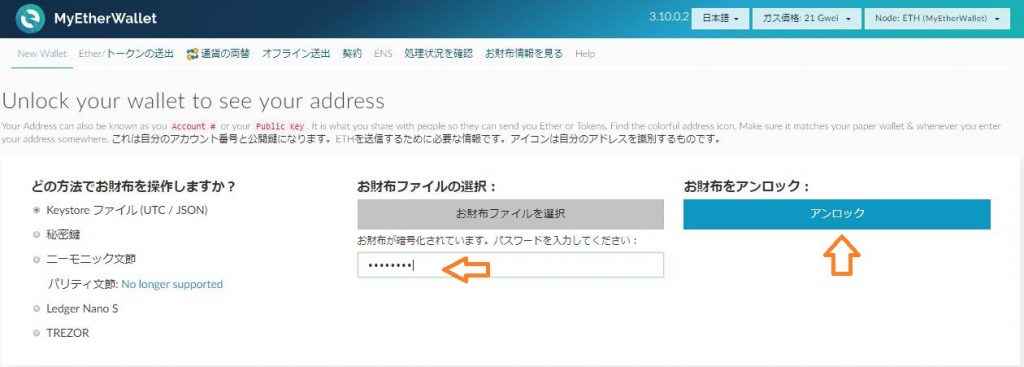
すると作成したウォレットの情報(アドレスや財布の中身)が表示されるようになります。
もちろん作成したばかりなので中身はありませんがw
次に利用するときは「お財布情報を見る」のメニューから利用することが可能です。